Zweiseitige Kopie
Bei Auswahl von Zweiseitg (2-sided) für Zweiseitg Dr.einst. (2-sidedPrintSetting) unter Standardkopie (Standard copy) können Sie zwei Originalseiten auf die beiden Seiten eines Blattes Papier kopieren.
 Hinweis
Hinweis
-
Sie können zweiseitige Kopien auch direkt auswählen, indem Sie das Layout im Kopier-Standby-Bildschirm auswählen.
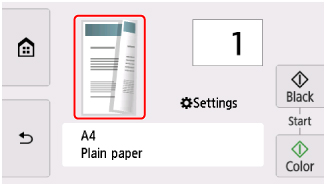
Wählen Sie im Kopier-Standby-Bildschirm Einstellungen (Settings) aus, um den Bildschirm mit den Druckeinstellungen anzuzeigen, wählen Sie Zweiseitg (2-sided) für Zweiseitg Dr.einst. (2-sidedPrintSetting) und anschließend OK aus.
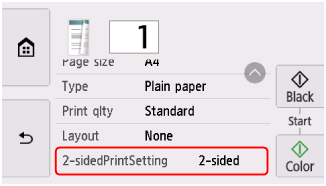
Wenn Sie Erweitert (Advanced) auswählen und Zweiseitg (2-sided) ausgewählt ist, können Sie die Ausrichtung sowie die Heftseite des Originals festlegen.
-
Bei Auswahl von Ausrichtung: Hochform. (Orientation: Portrait) und Ausgabe: Längsseitenb. (Output: Long side bind):
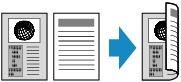
-
Bei Auswahl von Ausrichtung: Hochform. (Orientation: Portrait) und Ausgabe: Breitseitenb. (Output: Short side bind):
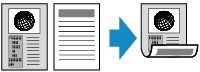
-
Bei Auswahl von Ausrichtung: Querform. (Orientation: Landscape) und Ausgabe: Längsseitenb. (Output: Long side bind):

-
Bei Auswahl von Ausrichtung: Querform. (Orientation: Landscape) und Ausgabe: Breitseitenb. (Output: Short side bind):
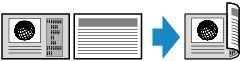
Nachdem Sie die Heftseite ausgewählt haben, können Sie das Dokument in der Vorschau anzeigen. Wenn Sie EIN (ON) auswählen, wird der Vorschaubildschirm angezeigt, sodass Sie die Ausrichtung überprüfen können.
 Hinweis
Hinweis
-
Wenn beim Scannen auf dem Touchscreen die Meldung Gerätespeicher ist voll. Der Prozess kann nicht fortgesetzt werden. (Device memory is full. Cannot continue process.) angezeigt wird, stellen Sie Drckqual. (Print qlty) auf Standard und versuchen Sie, den Kopiervorgang erneut auszuführen. Wenn das Problem hierdurch nicht behoben wird, legen Sie für Drckqual. (Print qlty) Entwurf (Draft) fest, und versuchen Sie, den Kopiervorgang erneut auszuführen.
-
Die Funktion für zweiseitige Kopien kann in Kombination mit 2-auf-1-Kopie (2-on-1 copy) oder 4-auf-1-Kopie (4-on-1 copy) verwendet werden.
-
Beim Erstellen einer Schwarzweißkopie kann die Druckintensität der zweiseitigen Kopie von der einer einseitigen Kopie abweichen.
Bei der Überprüfung der Ausrichtung:
Wenn Sie den Vorschaubildschirm anzeigen, wird vor Beginn des Kopierens der nachfolgend dargestellte Bildschirm geöffnet, sodass Sie die Ausrichtung überprüfen können.
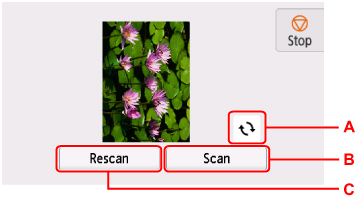
-
A: Wählen Sie dies aus, um das Original um 180 Grad zu drehen.
-
B: Wählen Sie dies aus, um das Original zu scannen.
-
C: Wählen Sie dies aus, um das Original erneut zu scannen.
Nach Abschluss des Scanvorgangs:
Der unten gezeigte Bildschirm wird nach dem Scannen jedes Originalblatts aufgerufen.
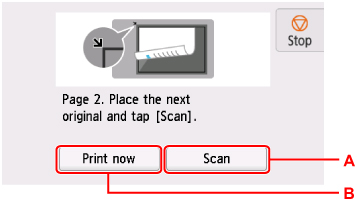
-
A: Wählen Sie dies aus, um das Original zu scannen.
Entfernen Sie das Original nach dem Scannen von der Auflage und legen Sie das nächste Blatt auf die Auflage. Wählen Sie dann Scannen (Scan) aus.
-
B: Wählen Sie dies aus, um eine Kopie des gescannten Originals zu drucken.
 Hinweis
Hinweis
-
Sie können den Kopierauftrag während des Druckens hinzufügen.

